
بہت سے لوگ آڈیو یا ویڈیو کے مواد کے لئے کیپشن پر انحصار کرتے ہیں، لیکن ہر میڈیا کی ویب سائٹ نہیں انہیں فراہم کرتی ہے. "لائیو کیپشن" کی خصوصیت Google Chrome براؤزر میں تعمیر کیا جاتا ہے اور ہر جگہ کام کرتا ہے. ہم آپ کو یہ آسان خصوصیت کا استعمال کیسے کریں گے.
Google Chrome خود ویب براؤزر میں کسی بھی ویڈیو یا آڈیو صرف مواد کے لئے کیپشنز بنا سکتے ہیں. یہ اسی طرح کام کرتا ہے Google Pixel فونز پر لائیو کیپشن . اس تحریر کے وقت، خصوصیت صرف انگریزی میں دستیاب ہے.
لائیو کیپشن کو فعال کرنے کے لئے، کھولیں گوگل کروم آپ کے ونڈوز 10، میک، یا لینکس کمپیوٹر پر اور پھر ونڈو کے سب سے اوپر دائیں میں تین ڈاٹ مینو آئکن پر کلک کریں.
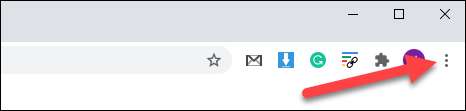
اگلا، مینو سے "ترتیبات" کو منتخب کریں.
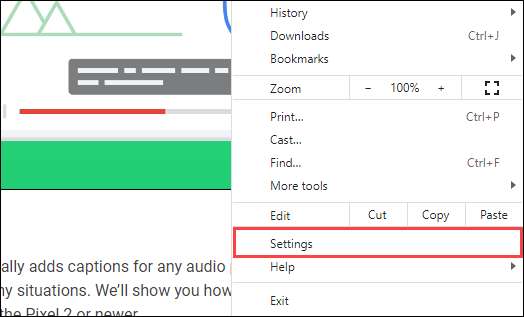
بائیں سائڈبار میں، "اعلی درجے کی" سیکشن کو بڑھانے اور "رسائی" کو منتخب کریں.
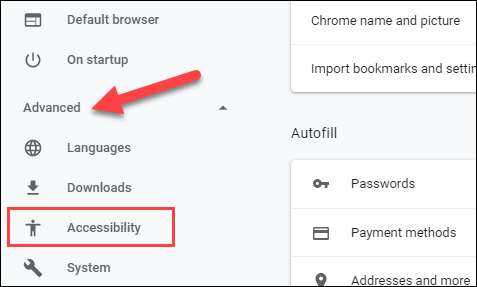
"لائیو کیپشن" کے اختیارات پر ٹوگل کریں. کچھ تقریر کی شناخت فائلوں کو فوری طور پر ڈاؤن لوڈ کریں گے. اگر آپ لائیو کیپشن ٹوگل نہیں دیکھتے ہیں، اپنے براؤزر کو اپ ڈیٹ کرنے کی کوشش کریں .

فائلوں کو ڈاؤن لوڈ کرنے کے بعد، لائیو کیپشن استعمال کرنے کے لئے تیار ہے! ایک ویب سائٹ پر جائیں اور ایک ویڈیو یا ٹرانسمیشن آڈیو کے ساتھ کچھ بھی کھیلنا. اس کیپشن اسکرین کے نچلے حصے میں ایک مترجم سیاہ باکس میں نظر آئے گی.
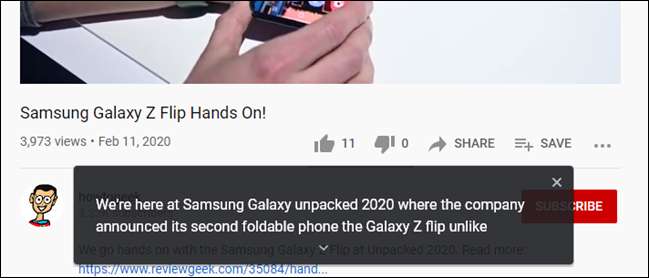
آپ کیپشن کو بند کرنے کے لئے عنوان کے سیاہ باکس کے اوپر دائیں کونے میں پایا "X" بٹن پر کلک کر سکتے ہیں. آپ کو زیادہ متن دیکھنے کے لئے چھوٹے نیچے تیر بھی منتخب کر سکتے ہیں. اگر آپ کو کیپشن باکس کو بند کردیں تو، آپ کو اس صفحے کو ریفریش کرنے کی ضرورت ہوگی.

لائیو کیپشن کو ٹوگل کرنے کے لئے، آپ کو ہر وقت ترتیبات مینو میں جانے کی ضرورت نہیں ہے. اس کے بجائے، کروم ٹول بار میں میڈیا آئکن پر کلک کریں، اور آپ "لائیو کیپشن" کے لئے ٹوگل تلاش کریں گے.

یہی ہے! کسی بھی ویب سائٹ پر خصوصیت - نظریاتی طور پر کام جب تک کہ کچھ ٹرانسمیشن کھیل نہیں ہے. ہم نے کامیابی سے اس کا تجربہ کیا یو ٹیوب ، ڈزنی +. ، اور یہاں تک کہ Spotify ویب پلیئر .
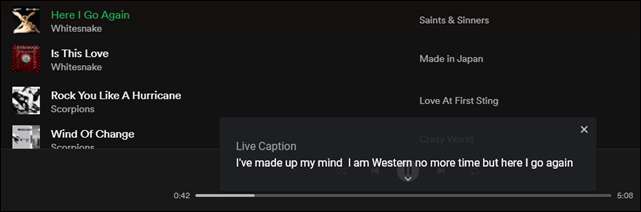
جیسا کہ آپ اوپر دیکھ سکتے ہیں، کیپشن کی درستگی تھوڑا سا ہٹ یا مس ("مغربی" "برباد" ہونا چاہئے) ہے. یہ اب بھی ان سائٹس کے لئے ایک آسان خصوصیت ہے جو ان کی اپنیپشننگ سسٹم نہیں ہے.
متعلقہ: Google Pixel فون پر لائیو کیپشن کا استعمال کیسے کریں







